
Microsoft PowerPoint позволяет просматривать и переключаться на более старые версии ваших презентаций. Если вы случайно удалили что-то важное, и он перезаписал в PowerPoint, вот как это восстановить.
Требования
Прежде чем начать, убедитесь, что у вас есть Microsoft 365. подписка. Возможность просмотра и восстановления предыдущих версий презентаций PowerPoint доступна только через подписку Microsoft 365.
К счастью, эта подписка также дает вам доступ ко всем другим офисным приложениям, а также 1 ТБ Один диск место хранения. Вы можете поставить облачное хранилище для хорошего использования, автоматически сохраняя свои презентации в OneDrive.
Кроме того, включение Автосохранение На PowerPoint требуется для доступа к истории версии. Для этого вам нужно будет создать новую презентацию PowerPoint, а затем включить включение «AUTOSAVE» в строке заголовка документа. Когда PowerPoint показывает вам всплывающее окно подтверждения, выберите «OneDrive».
Как увидеть более старые версии ваших презентаций PowerPoint
Теперь, когда вы отсортировали основы, откройте PowerPoint и загрузить любую презентацию PowerPoint. Есть два способа проверить историю версий здесь, и мы покажем вам обоим.
Сначала нажмите «Файл» в строке меню.
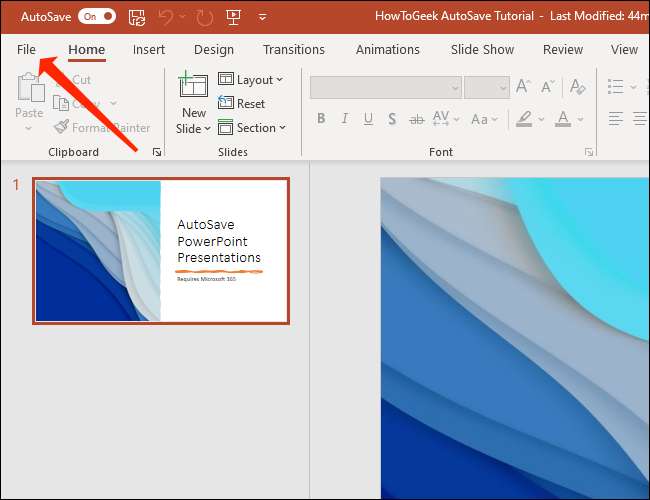
На левой панели нажмите «Информация».
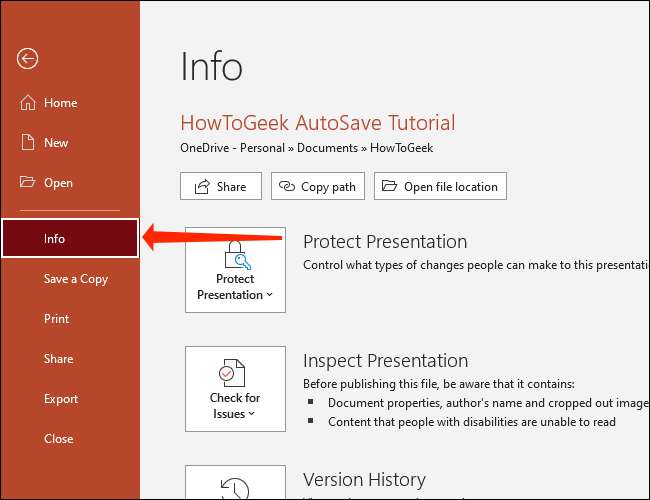
Нажмите «История версии» справа.
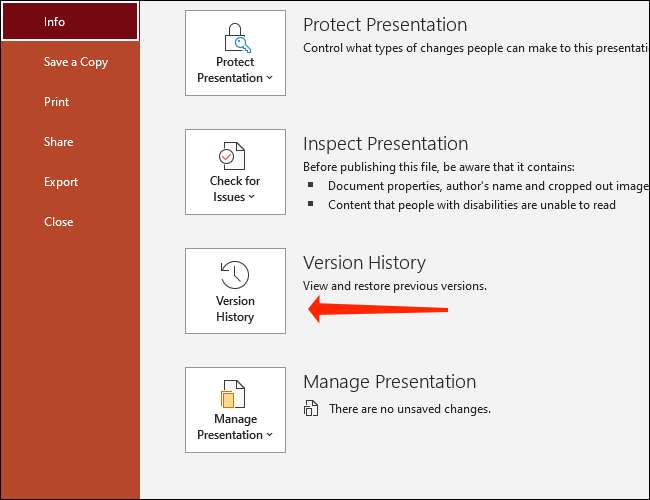
Кроме того, вы можете нажать имя файла в верхней части документа, который вы открыли, и выберите «История версии» из всплывающего меню.

Независимо от того, какой метод вы выберете, новая панель помечена «История версии», откроется на правой части презентации в PowerPoint.
Microsoft PowerPoint сортирует более старые версии документа по дате и времени здесь. Чтобы загрузить предыдущую версию презентации, нажмите кнопку «Открыть версию» под версией, к которой вам нужно вернуться.
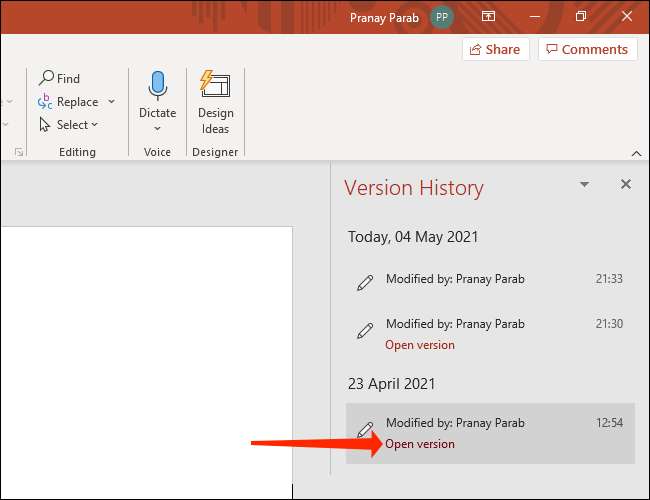
Это откроет файл только для чтения, который показывает более старую версию вашей презентации PowerPoint. Прямо под меню ленты вы увидите кнопку с надписью «Восстановление». Нажмите на него, чтобы вернуться к предыдущей версии.

Обратите внимание, что это перезапишет вашу презентацию PowerPoint. Вы всегда можете повторять те же шаги для посещения модифицированной версии вашего документа в случае, если вы хотите скопировать любые дополнительные изменения в более старой версии.
Если вы часто используете приложения Microsoft 365, вы также можете быть заинтересованы в том, чтобы узнать, как восстановить предыдущие версии ТУРИЧНЫЕ КУРСЫ или Слово документы Отказ
СВЯЗАННЫЕ С: Как просмотреть и восстановить предыдущие версии документа слова







